編輯:關於Android編程
自定義View,
1. 自定義一個Runnable線程TouchEventCountThread , 用來統計500ms內的點擊次數
2. 在MyView中的 onTouchEvent 中調用 上面的線程
3. 自定義一個Handler, 在TouchEventHandler 中 處理 統計到的點擊事件, 單擊, 雙擊, 三擊, 都可以處理
核心代碼如下:
public class MyView extends View {
......
// 統計500ms內的點擊次數
TouchEventCountThread mInTouchEventCount = new TouchEventCountThread();
// 根據TouchEventCountThread統計到的點擊次數, perform單擊還是雙擊事件
TouchEventHandler mTouchEventHandler = new TouchEventHandler();
@Override
public boolean onTouchEvent(MotionEvent event) {
switch (event.getAction()) {
case MotionEvent.ACTION_DOWN:
if (0 == mInTouchEventCount.touchCount) // 第一次按下時,開始統計
postDelayed(mInTouchEventCount, 500);
break;
case MotionEvent.ACTION_UP:
// 一次點擊事件要有按下和抬起, 有抬起必有按下, 所以只需要在ACTION_UP中處理
mInTouchEventCount.touchCount++;
// 如果是長按操作, 則Handler的消息,不能將touchCount置0, 需要特殊處理
if(mInTouchEventCount.isLongClick) {
mInTouchEventCount.touchCount = 0;
mInTouchEventCount.isLongClick = false;
}
break;
case MotionEvent.ACTION_MOVE:
break;
case MotionEvent.ACTION_CANCEL:
break;
default:
break;
}
return super.onTouchEvent(event);
}
public class TouchEventCountThread implements Runnable {
public int touchCount = 0;
public boolean isLongClick = false;
@Override
public void run() {
Message msg = new Message();
if(0 == touchCount){ // long click
isLongClick = true;
} else {
msg.arg1 = touchCount;
mTouchEventHandler.sendMessage(msg);
touchCount = 0;
}
}
}
public class TouchEventHandler extends Handler {
@Override
public void handleMessage(Message msg) {
Toast.makeText(mContext, "touch " + msg.arg1 + " time.", Toast.LENGTH_SHORT).show();
}
}
......
}
包裝以後如下, 這樣就能在別的地方調用了:
public interface OnDoubleClickListener{
void onDoubleClick(View v);
}
private OnDoubleClickListener mOnDoubleClickListener;
public void setOnDoubleClickListener(MyView.OnDoubleClickListener l) {
mOnDoubleClickListener = l;
}
public boolean performDoubleClick() {
boolean result = false;
if(mOnDoubleClickListener != null) {
mOnDoubleClickListener.onDoubleClick(this);
result = true;
}
return result;
}
public class TouchEventHandler extends Handler {
@Override
public void handleMessage(Message msg) {
if(2 == msg.arg1)
performDoubleClick();
}
}
在Activity中使用:
myView1.setOnDoubleClickListener(new MyView.OnDoubleClickListener() {
@Override
public void onDoubleClick(View v) {
Toast.makeText(mContext,"double click", Toast.LENGTH_SHORT).show();
}
});
全部代碼
MyView.java
package com.carloz.test.myapplication.view;
import android.content.Context;
import android.content.res.TypedArray;
import android.graphics.Bitmap;
import android.graphics.BitmapFactory;
import android.graphics.Canvas;
import android.graphics.Paint;
import android.os.Handler;
import android.os.Message;
import android.util.AttributeSet;
import android.view.MotionEvent;
import android.view.View;
import android.widget.Toast;
import com.carloz.test.myapplication.R;
/**
* Created by root on 15-11-9.
*/
public class MyView extends View {
private Paint mPaint = new Paint();
private boolean mNotDestroy = true;
private int mCount = 0;
private MyThread myThread;
Bitmap bitmap;
// attrs
private String mText;
private boolean mStartChange;
Context mContext;
public MyView(Context context) {
super(context);
init();
}
public MyView(Context context, AttributeSet attrs) {
super(context, attrs);
TypedArray ta = context.obtainStyledAttributes(attrs, R.styleable.MyView);
mText = ta.getString(R.styleable.MyView_text);
mStartChange = ta.getBoolean(R.styleable.MyView_startChange, false);
// Log.d("ASDF", "mText=" + mText + ", mStartChange=" + mStartChange);
ta.recycle();
init();
}
@Override
protected void onFinishInflate() {
super.onFinishInflate();
}
@Override
protected void onMeasure(int widthMeasureSpec, int heightMeasureSpec) {
super.onMeasure(widthMeasureSpec, heightMeasureSpec);
}
@Override
protected void onLayout(boolean changed, int left, int top, int right, int bottom) {
super.onLayout(changed, left, top, right, bottom);
}
@Override
protected void onDraw(Canvas canvas) {
super.onDraw(canvas);
mPaint.setTextSize(50);
canvas.drawText(mText + mCount++, 20f, 100f, mPaint);
canvas.save();
canvas.rotate(60, getWidth() / 2, getHeight() / 2);
canvas.drawBitmap(bitmap, 20f, 50f, mPaint);
canvas.restore();
if (null == myThread) {
myThread = new MyThread();
myThread.start();
}
}
@Override
public boolean dispatchTouchEvent(MotionEvent ev) {
return super.dispatchTouchEvent(ev);
}
@Override
protected void onAttachedToWindow() {
super.onAttachedToWindow();
mNotDestroy = true;
}
@Override
protected void onDetachedFromWindow() {
mNotDestroy = false;
super.onDetachedFromWindow();
}
// 統計500ms內的點擊次數
TouchEventCountThread mInTouchEventCount = new TouchEventCountThread();
// 根據TouchEventCountThread統計到的點擊次數, perform單擊還是雙擊事件
TouchEventHandler mTouchEventHandler = new TouchEventHandler();
@Override
public boolean onTouchEvent(MotionEvent event) {
switch (event.getAction()) {
case MotionEvent.ACTION_DOWN:
if (0 == mInTouchEventCount.touchCount) // 第一次按下時,開始統計
postDelayed(mInTouchEventCount, 500);
break;
case MotionEvent.ACTION_UP:
// 一次點擊事件要有按下和抬起, 有抬起必有按下, 所以只需要在ACTION_UP中處理
mInTouchEventCount.touchCount++;
// 如果是長按操作, 則Handler的消息,不能將touchCount置0, 需要特殊處理
if(mInTouchEventCount.isLongClick) {
mInTouchEventCount.touchCount = 0;
mInTouchEventCount.isLongClick = false;
}
break;
case MotionEvent.ACTION_MOVE:
break;
case MotionEvent.ACTION_CANCEL:
break;
default:
break;
}
return super.onTouchEvent(event);
}
public class TouchEventCountThread implements Runnable {
public int touchCount = 0;
public boolean isLongClick = false;
@Override
public void run() {
Message msg = new Message();
if(0 == touchCount){ // long click
isLongClick = true;
} else {
msg.arg1 = touchCount;
mTouchEventHandler.sendMessage(msg);
touchCount = 0;
}
}
}
public class TouchEventHandler extends Handler {
@Override
public void handleMessage(Message msg) {
Toast.makeText(mContext, "touch " + msg.arg1 + " time.", Toast.LENGTH_SHORT).show();
}
}
class MyThread extends Thread {
@Override
public void run() {
super.run();
while (mNotDestroy) {
if (mStartChange) {
postInvalidate();
try {
Thread.sleep(500);
} catch (InterruptedException e) {
e.printStackTrace();
}
}
}
}
}
public void init() {
mContext = getContext();
bitmap = BitmapFactory.decodeResource(getResources(), R.drawable.ic_launcher);
}
public void setText(String mText) {
this.mText = mText;
}
public void setStartChange(boolean mStartChange) {
this.mStartChange = mStartChange;
}
public boolean getStartChange() {
return this.mStartChange;
}
}
attrs.xml
<?xml version="1.0" encoding="utf-8"?>
<resources>
<declare-styleable name="MyView">
<attr name="text" format="string"/>
<attr name="startChange" format="boolean"/>
</declare-styleable>
</resources>
postDelayed方法最終是靠 Handler 的 postDelayed 方法 實現原理如下
public final boolean postDelayed(Runnable r, long delayMillis)
{
return sendMessageDelayed(getPostMessage(r), delayMillis);
}
public final boolean sendMessageDelayed(Message msg, long delayMillis)
{
if (delayMillis < 0) {
delayMillis = 0;
}
return sendMessageAtTime(msg, SystemClock.uptimeMillis() + delayMillis);
}
public boolean sendMessageAtTime(Message msg, long uptimeMillis) {
MessageQueue queue = mQueue;
if (queue == null) {
RuntimeException e = new RuntimeException(
this + " sendMessageAtTime() called with no mQueue");
Log.w("Looper", e.getMessage(), e);
return false;
}
return enqueueMessage(queue, msg, uptimeMillis); // 然後在MessageQueue中會比較時間順序
}
以上就是小編為大家帶來的Android 自定義View實現單擊和雙擊事件的方法的全部內容了,希望對大家有所幫助,多多支持本站~
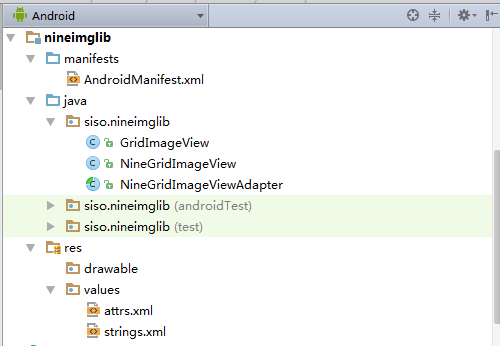 Android學習教程之九宮格圖片展示(13)
Android學習教程之九宮格圖片展示(13)
本文實例為大家分享了Android九宮格圖片展示的具體代碼,供大家參考,具體內容如下MainActivity.java代碼:package siso.ninegridim
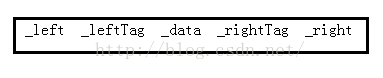 數據結構之線索二叉樹的前序,中序和後序遍歷
數據結構之線索二叉樹的前序,中序和後序遍歷
BinaryTree線索化二叉樹>二叉樹是一種非線性結構,在之前實現的二叉樹遍歷中不管是遞歸還是非遞歸用二叉樹作為存儲結構時只能取到該結點的左孩子和右孩子,不能得到
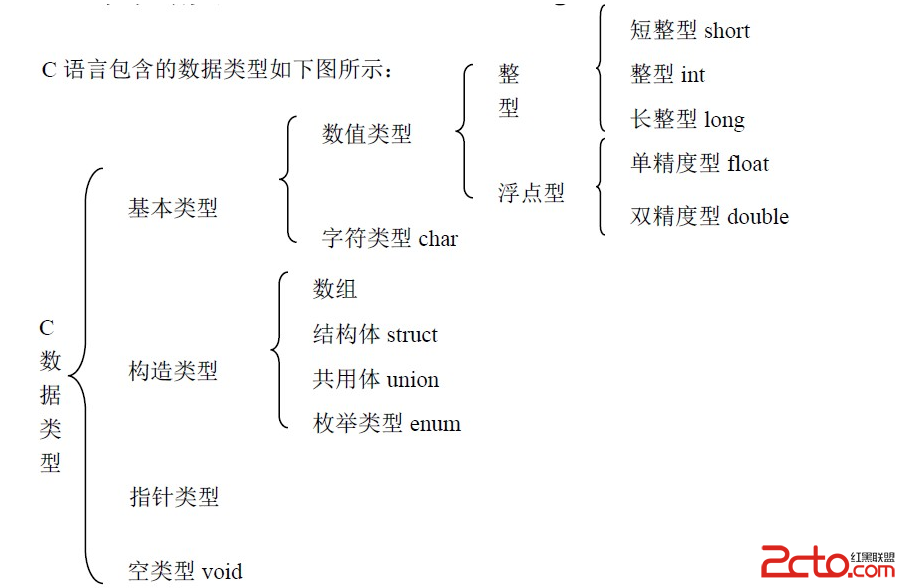 Android For JNI(二)——C語言中的數據類型,輸出,輸入函數以及操作內存地址,內存修改器
Android For JNI(二)——C語言中的數據類型,輸出,輸入函數以及操作內存地址,內存修改器
Android For JNI(二)——C語言中的數據類型,輸出,輸入函數以及操作內存地址,內存修改器 當我們把Hello World寫完之後,我
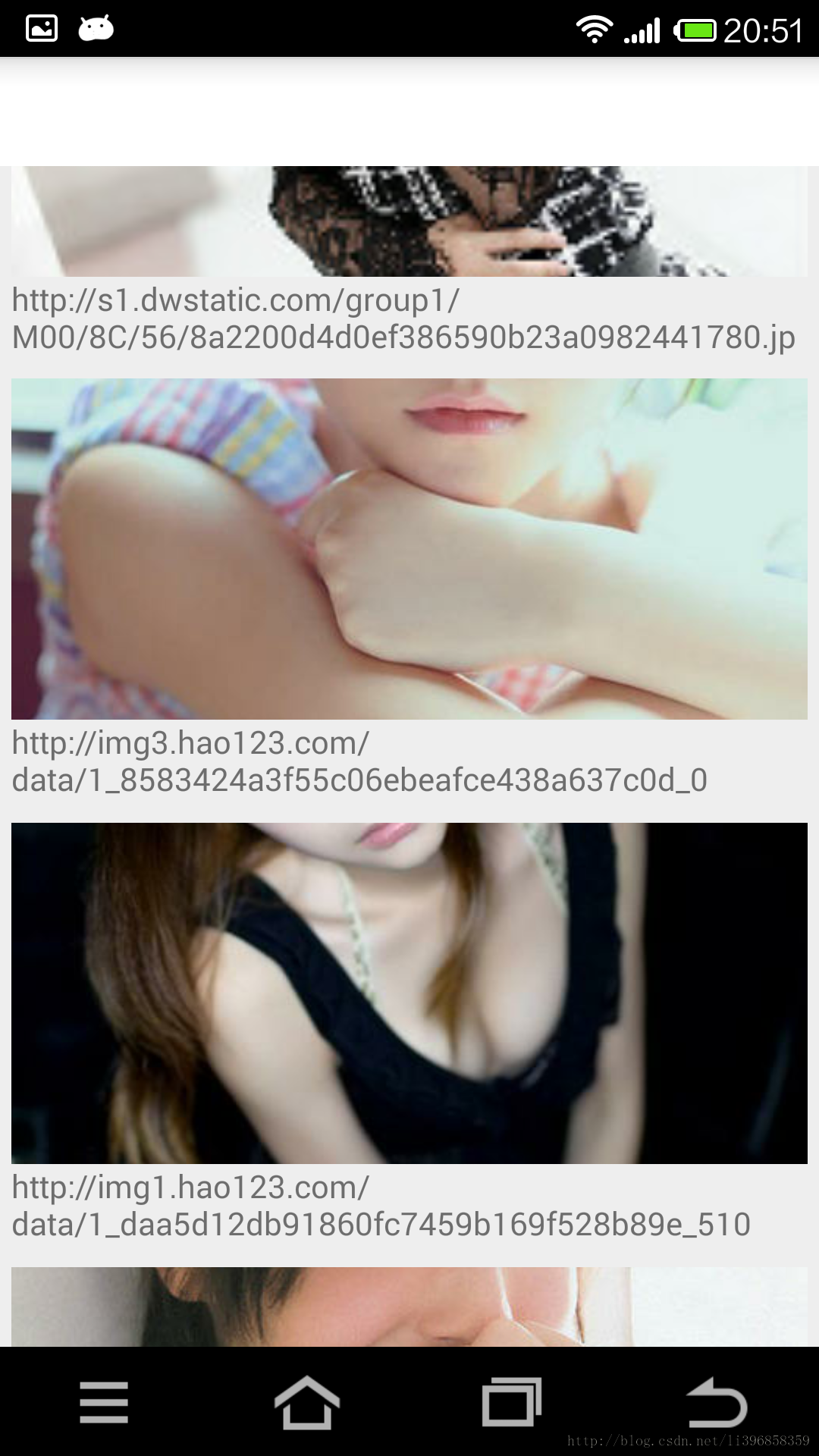 Android5.0 v7擴展包之RecyclerView
Android5.0 v7擴展包之RecyclerView
RecylerView簡介 The RecyclerView widget is a more advanced and flexible version of List